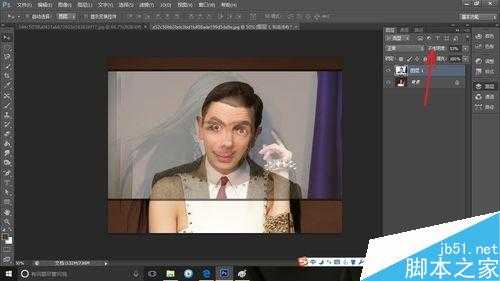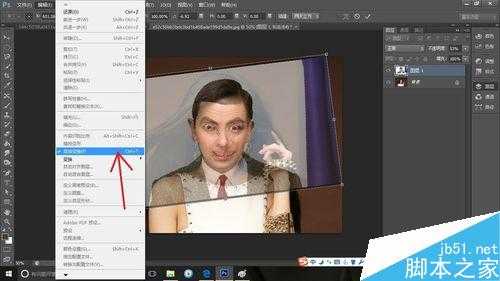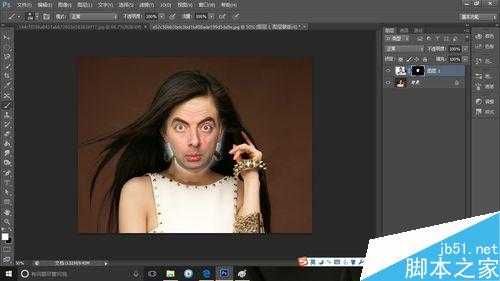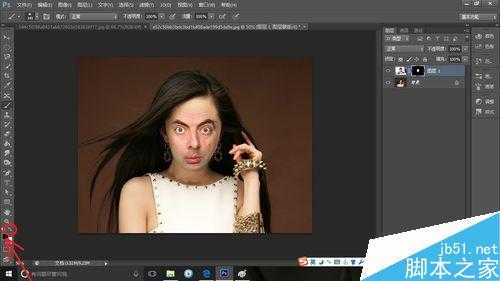今天为大家介绍蒙版的初级应用——换脸,教程比较基础,适合新手来学习,一起来看看吧!
方法/步骤
打开图片素材,使用移动工具,将想要替换的图片移到另一张图片上去,拖移时图像区域出现白边时松开鼠标。
调整上面图层的不透明度,将不透明度调低。
按“Ctrl+T”自由变换或者是从菜单栏中编辑——自由变换(在这里建议大家最好是使用快捷键的方式)。
旋转上方图层使两张图片的眼睛相对。按enter键或者点击选项栏上的对号提交变换。
将不透明度调回,点击菜单栏的图层——图层蒙版——隐藏全部,为上方图层添加一个隐藏全部的蒙版。
此时蒙版是黑色的,而且上方图层已经不见了。蒙版是用来储存选择区域信息的,蒙版中的黑色代表“无”,白色代表“有”。因此,当蒙版是黑色的时候,上方图层会消失。
点击蒙版,可以看到蒙版周围有边框。此时令前景色为白色,选择画笔工具,并调整画笔大小。
用画笔在脸部涂抹,然后切换前景色与背景色,用画笔在脸部周围继续涂抹,将原本上面图层的部分掩盖。
注意事项
对于色调不统一的两张图层,还需要用到混合模式中的相关知识进行修改,在这里不过多涉及。
以上PS蒙版给人物进行换脸方法介绍,操作不是很难,大家学会了吗?希望大家喜欢!
标签:
PS,蒙版,换脸
免责声明:本站文章均来自网站采集或用户投稿,网站不提供任何软件下载或自行开发的软件!
如有用户或公司发现本站内容信息存在侵权行为,请邮件告知! 858582#qq.com
暂无“PS蒙版给人物进行换脸”评论...
更新动态
2024年11月27日
2024年11月27日
- 凤飞飞《我们的主题曲》飞跃制作[正版原抓WAV+CUE]
- 刘嘉亮《亮情歌2》[WAV+CUE][1G]
- 红馆40·谭咏麟《歌者恋歌浓情30年演唱会》3CD[低速原抓WAV+CUE][1.8G]
- 刘纬武《睡眠宝宝竖琴童谣 吉卜力工作室 白噪音安抚》[320K/MP3][193.25MB]
- 【轻音乐】曼托凡尼乐团《精选辑》2CD.1998[FLAC+CUE整轨]
- 邝美云《心中有爱》1989年香港DMIJP版1MTO东芝首版[WAV+CUE]
- 群星《情叹-发烧女声DSD》天籁女声发烧碟[WAV+CUE]
- 刘纬武《睡眠宝宝竖琴童谣 吉卜力工作室 白噪音安抚》[FLAC/分轨][748.03MB]
- 理想混蛋《Origin Sessions》[320K/MP3][37.47MB]
- 公馆青少年《我其实一点都不酷》[320K/MP3][78.78MB]
- 群星《情叹-发烧男声DSD》最值得珍藏的完美男声[WAV+CUE]
- 群星《国韵飘香·贵妃醉酒HQCD黑胶王》2CD[WAV]
- 卫兰《DAUGHTER》【低速原抓WAV+CUE】
- 公馆青少年《我其实一点都不酷》[FLAC/分轨][398.22MB]
- ZWEI《迟暮的花 (Explicit)》[320K/MP3][57.16MB]